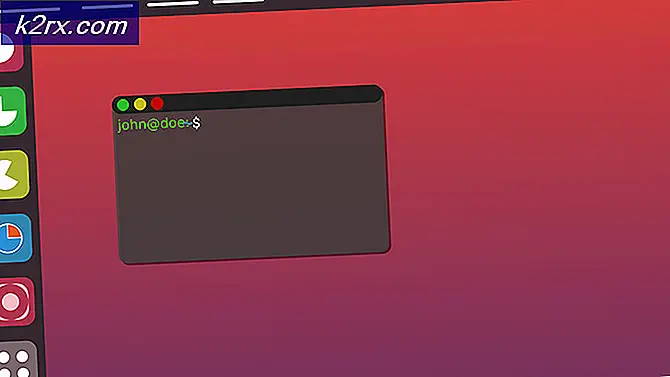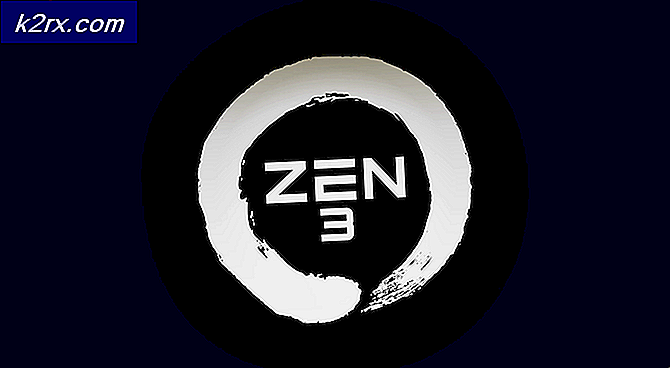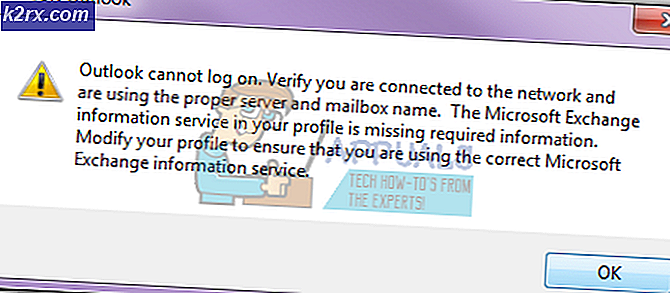Cara: Mengaktifkan / Menonaktifkan Perlindungan Eksekusi Data di Windows 10
Data Execution Protection (DEP) adalah fitur keamanan yang datang dengan semua versi Windows mulai dari Windows 7. DEP adalah fitur keamanan yang dirancang untuk membantu melindungi komputer Windows dari kerusakan yang dapat ditimbulkan oleh virus dan ancaman keamanan lainnya. Meskipun DEP adalah fitur yang sangat berguna dan berguna, beberapa pengguna Windows sering ingin menonaktifkannya. Yah, tentu saja mungkin bagi Anda untuk mengaktifkan dan menonaktifkan Perlindungan Eksekusi Data pada setiap versi Windows (termasuk Windows 10) sesuka hati. Jika Anda ingin menonaktifkan Perlindungan Eksekusi Data di Windows 10, Anda perlu:
Klik kanan pada tombol Start Menu untuk membuka Menu WinX . Klik pada Command Prompt (Admin) di Menu WinX .
Ketik perintah berikut ke Command Prompt yang ditinggikan lalu tekan Enter :
bcdedit.exe / set {current} nx AlwaysOff
Setelah Command Prompt mengatakan bahwa operasi telah selesai dengan sukses, DEP akan dinonaktifkan di komputer.
TIP PRO: Jika masalahnya ada pada komputer Anda atau laptop / notebook, Anda harus mencoba menggunakan Perangkat Lunak Reimage Plus yang dapat memindai repositori dan mengganti file yang rusak dan hilang. Ini berfungsi dalam banyak kasus, di mana masalah ini berasal karena sistem yang rusak. Anda dapat mengunduh Reimage Plus dengan Mengklik di SiniDi sisi lain, jika Anda ingin mengaktifkan Perlindungan Eksekusi Data pada komputer yang berjalan pada Windows 10, Anda perlu:
Klik kanan pada tombol Start Menu untuk membuka Menu WinX .
Klik pada Command Prompt (Admin) di Menu WinX .
Ketik perintah berikut ke Command Prompt yang ditinggikan lalu tekan Enter :
bcdedit.exe / set {current} nx AlwaysOn
Setelah Command Prompt mengatakan bahwa operasi telah selesai dengan sukses, DEP akan diaktifkan di komputer.
Ada kemungkinan bahwa, jika Anda mencoba untuk mematikan DEP pada komputer UEFI-enabled (pada dasarnya setiap komputer yang datang dengan Windows 8 atau 8.1 di luar kotak), Anda akan menerima pesan kesalahan yang mengatakan, Data konfigurasi boot toko tidak bisa dibuka. Akses ditolak. setiap kali Anda mencoba menjalankan perintah yang digunakan untuk mengaktifkan dan menonaktifkan DEP di Command Prompt. Jika itu yang terjadi, pastikan bahwa Command Prompt yang Anda gunakan untuk menjalankan perintah adalah Command Prompt yang ditinggikan yang memiliki hak administratif - berjudul Command Prompt (Admin) di Menu WinX.
Jika memastikan bahwa Anda menjalankan perintah dalam Command Prompt yang ditinggikan tidak berfungsi, Anda harus me-reboot komputer Anda, buka pengaturan BIOS-nya, nonaktifkan fitur Secure Boot, simpan perubahan dan reboot untuk mendapatkan perintah yang akan dijalankan dengan sukses . Setelah perintah berhasil dijalankan dan Anda telah mengaktifkan / menonaktifkan Perlindungan Eksekusi Data, cukup masuk ke pengaturan BIOS komputer lagi dan aktifkan Boot Aman karena ini benar-benar merupakan fitur yang bermanfaat.
TIP PRO: Jika masalahnya ada pada komputer Anda atau laptop / notebook, Anda harus mencoba menggunakan Perangkat Lunak Reimage Plus yang dapat memindai repositori dan mengganti file yang rusak dan hilang. Ini berfungsi dalam banyak kasus, di mana masalah ini berasal karena sistem yang rusak. Anda dapat mengunduh Reimage Plus dengan Mengklik di Sini